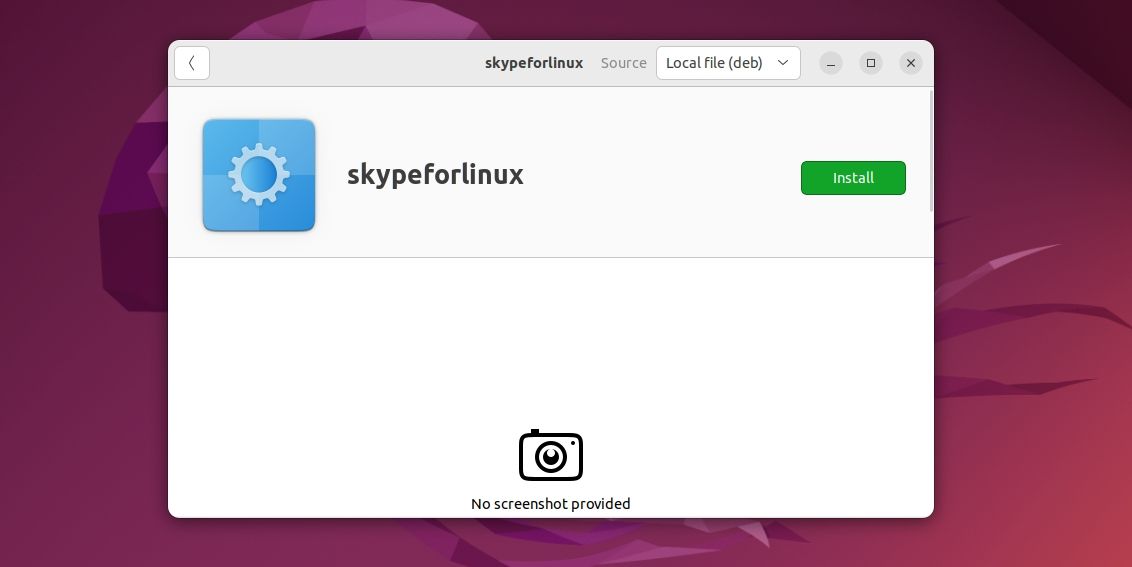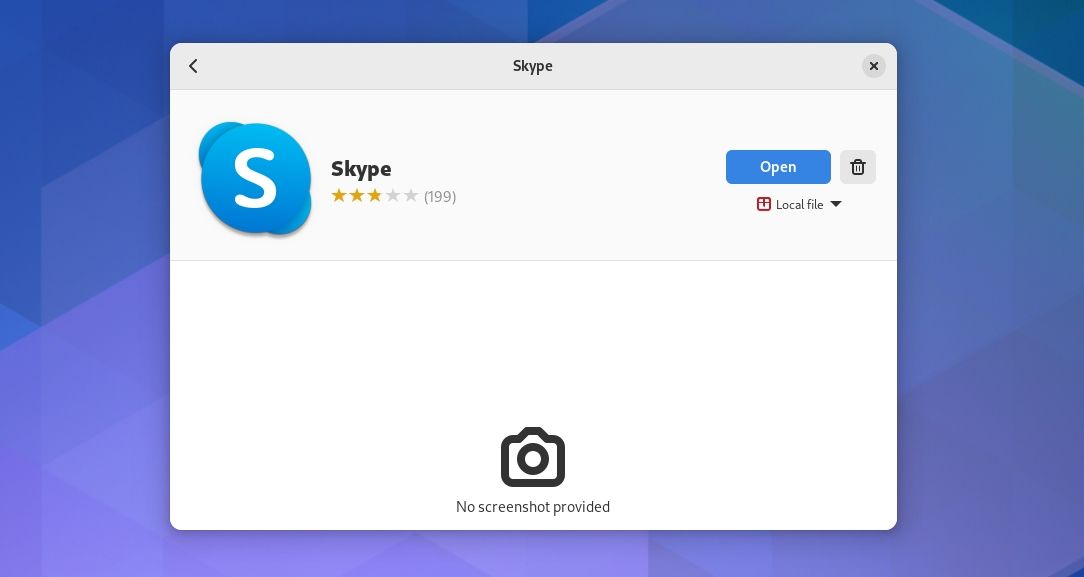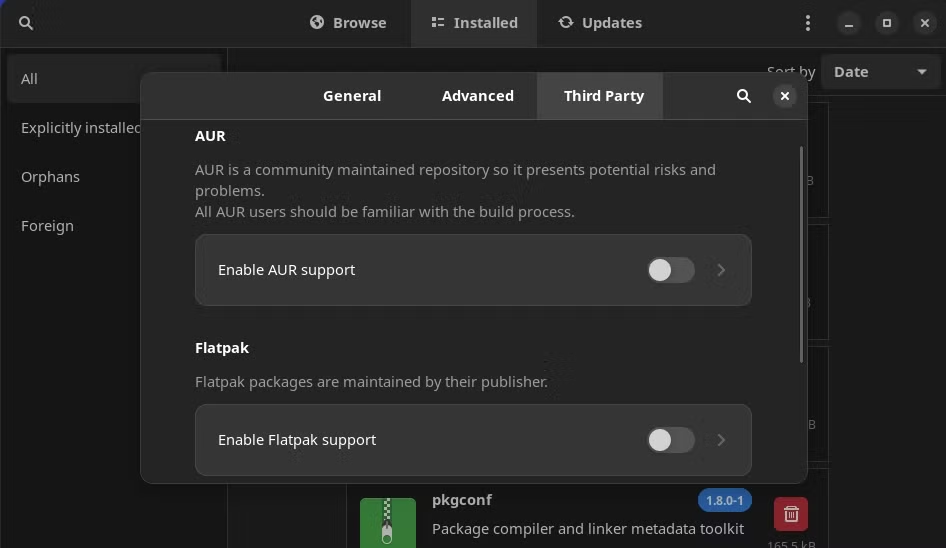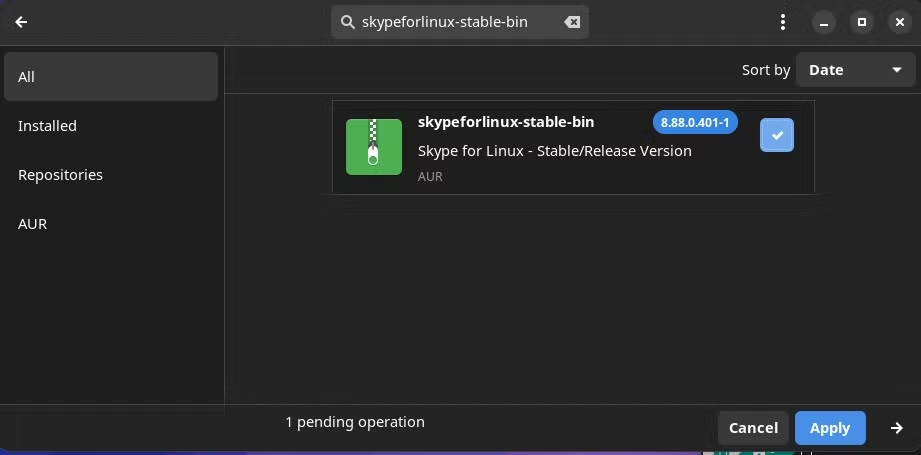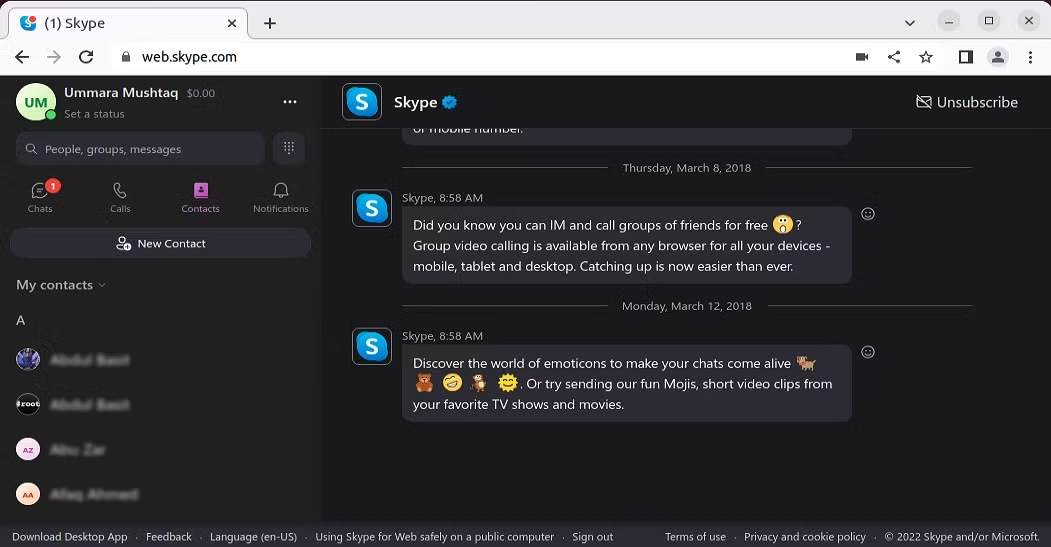如何在 Linux 上安装 Skype
需要进行视频通话吗? Skype 与 Linux 兼容——以下是安装和删除它的方法
Skype 已存在近二十年,仍然是普通用户和专业人士首选的视频通话应用程序。
Skype是微软开发的即时通讯和视频会议应用程序。它允许用户进行免费的音频和视频一对一和群组通话、发送即时消息和传输文件。但是,拨打固定电话和移动电话需要订阅。
Skype 远非仅适用于 Windows 的产品,您还可以在 Linux 操作系统上安装 Skype,例如基于 Debian 的发行版(Ubuntu、Debian)、基于 RHEL 的发行版(CentOS、Fedora)、基于 Arch 的发行版和 OpenSUSE。
如何在 Ubuntu 和其他基于 Debian 的发行版上安装 Skype
在基于 Debian 的发行版上,您可以使用 DEB 软件包安装 Skype。使用APT包管理器通过命令行安装DEB包,使用Software Center进行图形化安装。
使用命令行安装 Skype
要通过命令行安装 Skype,请启动终端并发出以下命令以下载 Skype DEB 包:
wget https://repo.skype.com/latest/skypeforlinux-64.deb此命令会将下载内容保存在当前的终端目录中。
下载 Skype DEB 软件包文件后,就可以将其安装到您的系统中了。使用 cd 命令移至包含 Skype 下载的目录。
然后,发出以下命令来安装 Skype DEB 包:
sudo apt install ./skypeforlinux-64.deb使用图形安装程序安装 Skype
要使用图形安装程序安装 Skype,请访问 Skype 官方网站并下载 DEB 包。
浏览器会将 DEB 包保存在 Downloads 目录中。在文件管理器中找到 DEB 包,右键单击它并选择使用其他应用程序打开 > 软件安装。这将在软件中心加载该包。单击安装并提供您的密码以开始安装。安装完成后,您可以从“应用程序”菜单启动 Skype。
下载:Linux 版 Skype (DEB)
如何从基于 Debian 的发行版中删除 Skype
要从任何基于 Debian 的发行版中删除 Skype,请发出以下命令:
sudo apt remove skypeforlinux如何在基于 RHEL 的发行版上安装 Skype
在基于 RHEL 的发行版上,您可以使用 RPM 软件包安装 Skype。使用Yum包管理器通过命令行安装RPM包,使用Software Center进行图形化安装。
要在 Fedora/CentOS/RHEL 上安装 Skype,您将需要 Skype RPM 软件包。
使用命令行
要下载 Skype RPM 包,请打开终端并发出以下命令:
wget https://repo.skype.com/latest/skypeforlinux-64.rpm此命令会将下载内容保存在当前的终端目录中。下载 Skype RPM 包后,您可以继续安装。使用 cd 命令移至包含 Skype 下载的目录。
然后,发出以下命令来安装 Skype RPM 包:
sudo yum localinstall skypeforlinux-64.rpm使用图形安装程序在 Fedora 和其他 RHEL 发行版上安装 Skype
要使用图形安装程序安装 Skype,请访问 Skype 官方网站并下载 RPM 软件包。
浏览器会将RPM包保存在Downloads目录中。在文件管理器中找到 RPM 包,右键单击它并选择通过软件安装打开。
这将在软件中心加载该包。单击安装并提供您的密码以开始安装。安装完成后,您可以从“应用程序”菜单启动 Skype。
下载:Linux 版 Skype (RPM)
如何从基于 RHEL 的发行版中删除 Skype
要从任何基于 RHEL 的发行版中删除 Skype,请发出以下命令:
sudo yum remove skypeforlinux如何在基于 Arch 的发行版上安装 Skype
在基于 Arch 的 Linux 发行版上,您可以通过命令行或 GUI 从 Skype AUR(Arch 用户存储库)存储库安装 Skype。
在命令行中在 Arch 上安装 Skype
要通过命令行开始安装,请打开终端并发出以下命令来安装一些先决条件:
sudo pacman -S base-devel git然后克隆 Skype AUR 包:
git clone https://aur.archlinux.org/skypeforlinux-stable-bin.git您将在当前的终端目录中找到名为 skypeforlinux-stable-bin 的软件包目录。使用 cd 命令移至此目录:
cd skypeforlinux-stable-bin/现在构建并安装该包以及所需的依赖项。
makepkg -si注意:不需要运行pacman来安装软件包文件,因为makepkg -si与pacman -u相同。
使用图形安装程序
要使用图形安装程序安装 Skype,请从“应用程序”菜单启动 Pamac(添加/删除软件)。现在您需要在 Pamac 中启用 AUR 支持:
单击菜单按钮(三个点图标)并选择首选项
转到第三方标签
单击标记为启用 AUR 支持的切换开关
关闭首选项窗口
现在在 Pamac 中搜索 skypeforlinux-stable-bin.git 软件包。包显示在搜索结果中后,单击其前面的箭头按钮。然后单击底部的应用按钮来构建并安装该包。
安装完成后,您可以从“应用程序”菜单启动 Skype。
如何从基于 Arch 的发行版中删除 Skype
要从任何基于 Arch 的发行版中删除 Skype,请发出以下命令:
sudo pacman --remove skypeforlinux-stable-bin如何在 OpenSUSE 上安装 Skype
在 OpenSUSE 上,您可以使用 Skype 官方存储库安装 Skype。要在 OpenSUSE 上安装 Skype,请启动终端并发出以下命令来添加 Skype 官方存储库:
sudo zypper addrepo https://repo.skype.com/rpm/stable/skype-stable.repo然后发出以下命令来更新软件包列表并安装 Skype:
sudo zypper updatesudo zypper install skypeforlinux如何从 OpenSUSE 中删除 Skype
要从 OpenSUSE 中删除 Skype,请发出以下命令:
sudo zypper remove skypeforlinux或者,您可以使用 Skype 网页版
Skype for Web 允许您与联系人保持联系,而无需在系统中安装桌面客户端。当您远离家庭或工作电脑并且无法访问系统时,它也很有帮助。
要使用 Skype for Web,请将 Web 浏览器指向 web.skype.com 并使用 Microsoft 帐户登录。您只能使用 Google Chrome 或 Microsoft Edge 浏览器访问 Linux 上的 Skype for Web。登录 Skype Web 后,您将能够访问所有 Skype 联系人和对话。
与朋友和家人保持联系
Skype 聊天和视频通话功能可帮助您与他人协作并分享您的体验。对于想要与世界各地的家人、朋友和企业保持联系的人们来说,这是一个不错的选择。